Za tiste, ki morajo zagotoviti največjo natančnost pri prepisovanju zunaj Excel, je Transkriptor idealna rešitev za pretvorbo govora v besedilo . S svojimi dovršenimi zmogljivostmi pretvorbe govora v besedilo se Transkriptor odlikuje po natančnih prepisih, ki jim lahko uporabniki zaupajo svoje pomembne dokumente.
Spodaj je navedenih 9 korakov za narekovanje v Excel .
- Preverite sistemske zahteve: Preverite sistemske zahteve in se prepričajte, da so primerne za narekovanje v Excel.
- Odpri Microsoft Excel: Poiščite in odprite Microsoft Excel v računalniku.
- Postavite kazalec: postavite kazalec na Excel celice, ki jih želite narekovati.
- Dostop do funkcije narekovanja: Za dostop do funkcije narekovanja hkrati pritisnite tipko »Windows« in »H« na tipkovnici.
- Začnite narekovati: Začnite govoriti, ko aktivirate funkcijo narekovanja.
- Vnos podatkov z glasovnimi ukazi: Jasno izgovorite vsebino v mikrofon, da vnesete številke, datume ali besedilo.
- Krmarjenje in urejanje z glasovnimi ukazi: krmarjenje po vmesniku Excel in urejanje celic temeljita na tradicionalnih interakcijah s tipkovnico in miško.
- Stop Dictation: Znova pritisnite tipke »Windows + H«, da ustavite funkcijo narekovanja v Excel.
- Pregled in shranjevanje: preverite točnost številk, besedila in formul ter se prepričajte, da je bilo vse vneseno, kot je predvideno Kliknite na "Datoteka" in nato izberite "Shrani" ali "Shrani kot", da dokument shranite na želeno mesto.
1. korak: preverite sistemske zahteve
Excel uporabniki morajo zagotoviti, da njihov sistem izpolnjuje zahteve, preden uporabijo narekovanje v Excel. Stabilna internetna povezava je bistvenega pomena, saj Excelova funkcija narekovanja za prepoznavanje govora uporablja storitve v oblaku.
Uporabnikov računalnik mora imeti najmanj 128 MB RAM-a in procesor Pentium s hitrostjo najmanj 300 MHz. Operacijski sistem mora biti Windows 10 ali Windows 11. Poleg tega mora biti nameščena združljiva različica Microsoft 365 ali Officea. Visokokakovostni mikrofon je ključnega pomena za jasen glasovni vnos in natančno prepisovanje.
2. korak: Odprite Microsoft Excel
Uporabniki morajo najprej odpreti Microsoft Excel v svojem računalniku, da uporabijo funkcijo narekovanja v Microsoft Excel. Poiskati morajo ikono Excel na namizju, v meniju »Start« ali v opravilni vrstici.
Ko jih najdejo, morajo uporabniki Excel klikniti ikono, da zaženejo aplikacijo. Datoteko lahko odprejo tako, da kliknejo »Datoteka«, nato »Odpri« in se pomaknejo do želene datoteke, če imajo uporabniki določen delovni zvezek za delo. Uporabniki lahko začnejo z novim, praznim delovnim zvezkom tako, da izberejo »Novo« in nato »Prazen delovni zvezek«.
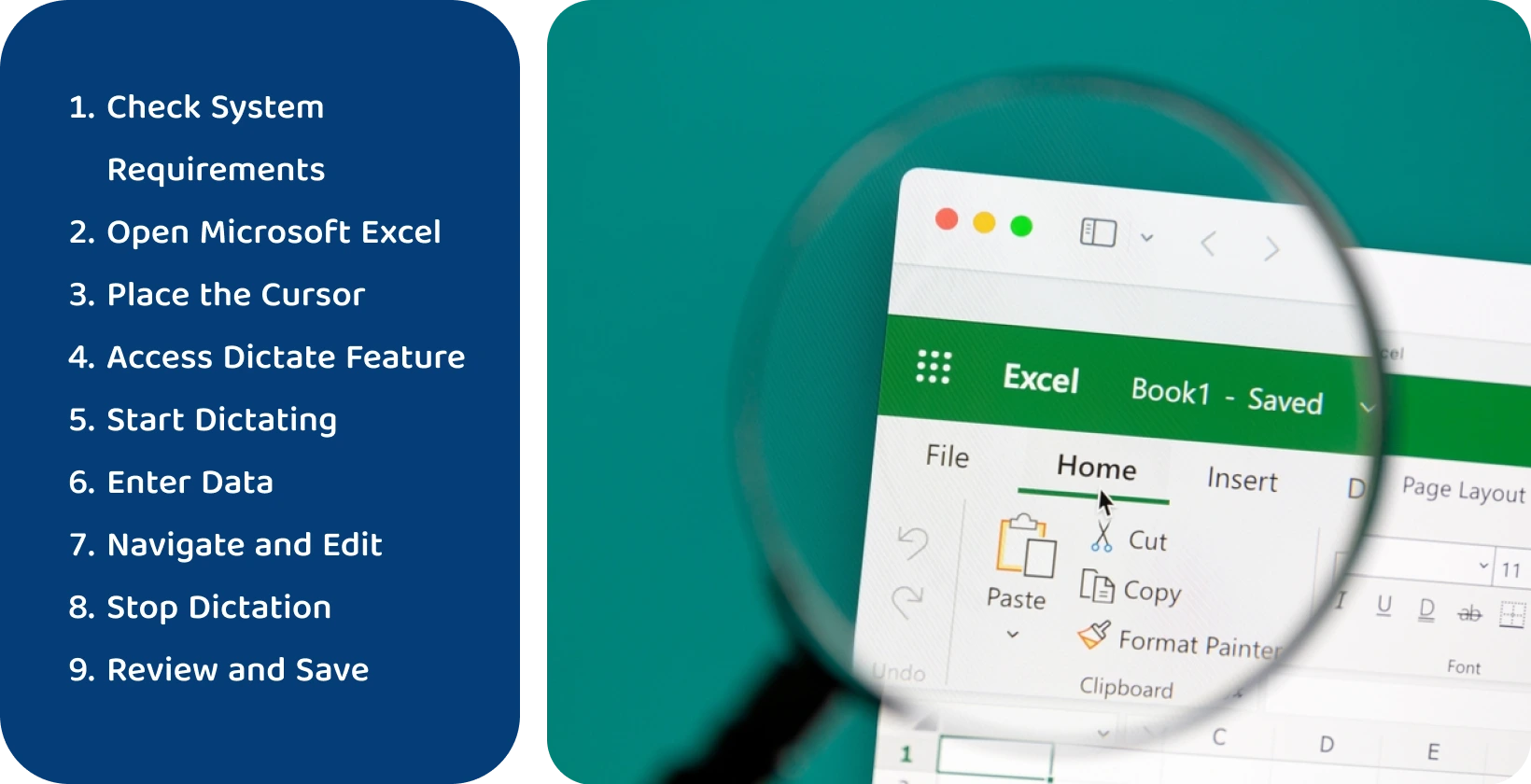
3. korak: Postavite kazalec
Uporabniki morajo postaviti kazalec v celico, kjer želijo, da se narekovano besedilo prikaže v Excel. Kazalec premaknejo s klikom na želeno celico z miško ali s puščičnimi tipkami tipkovnice za navigacijo.
Izbrana celica postane aktivna, označena z okoliško obrobo, kjer bo vnesena narekovana vsebina. Uporabniki morajo zagotoviti, da je pred začetkom narekovanja izbrana prava celica, da se izognejo nepravilnemu vnosu podatkov.
4. korak: Dostop do funkcije narekovanja
Uporabniki morajo na tipkovnici hkrati pritisniti tipko "Windows" in "H" za dostop do funkcije narekovanja v Excel. Ta bližnjica na tipkovnici aktivira funkcijo narekovanja , zaradi česar je pripravljena za prepisovanje izgovorjenih besed v besedilo.
Ikona mikrofona se običajno prikaže, ko pritisnete »Windows + H«, kar pomeni, da sistem posluša glasovni vnos uporabnika. Napredni uporabniki morajo pred zagonom zagotoviti, da je mikrofon priključen in pravilno deluje. Uporabniki lahko začnejo govoriti, ko bližnjica aktivira narekovanje. Excel bo začel pretvarjati izgovorjene besede v besedilo v izbrani celici.
5. korak: Začnite narekovati
Uporabniki so pripravljeni začeti narekovati po aktiviranju funkcije narekovanja v Excel. Govoriti morajo jasno in zmerno, da se zagotovi natančnost prepisa. Za Excel profesionalce je koristno, da jasno izrazijo številke, funkcije in specifične Microsoft Excel izraze. Po potrebi morajo narekovati tudi ločila z uporabo stavkov, kot so "vejica", "pika" ali "nova vrstica", da se besedilo oblikuje po želji.
Excel izgovorjene besede pretvori v besedilo in jih prikaže v izbrani celici, ko uporabniki govorijo. Excel oboževalci morajo spremljati prepis v realnem času, da potrdijo, da Excel natančno zajame narekovano vsebino.
6. korak: Vnesite podatke z glasovnimi ukazi
Uporabniki vnašajo podatke z glasovnimi ukazi, medtem ko narekujejo z Excel. Vsebino jasno izgovorijo v mikrofon za vnos številk, datumov ali besedila.
Uporabniki preglednic uporabljajo vnaprej določene Microsoft Excel glasovne ukaze za določene operacije ali oblikovanje. Če na primer izgovorite »dodaj« ali »plus«, vstavite simbol »+«, »je enaka vsota« pa se začne funkcija SUM. Napredni uporabniki rečejo »nova vrstica«, da vstavijo novo vrstico v celico.
7. korak: krmarjenje in urejanje z glasovnimi ukazi
Narekovanje v Excel podpira predvsem pretvorbo govora v besedilo in ne zagotavlja navigacijskih ali urejalnih funkcij z glasovnimi ukazi. Medtem ko lahko uporabniki učinkovito vnašajo podatke in formule z glasom, se krmarjenje po vmesniku Excel in urejanje celic še vedno zanaša na tradicionalne interakcije s tipkovnico in miško.
Uporabniki naj še naprej uporabljajo standardne bližnjice na tipkovnici, puščične tipke in klike miške za izbiro celic, premikanje med delovnimi listi in urejanje. Te tradicionalne metode ostajajo bistvene za učinkovito uporabo Excel skupaj z narekovanjem.
8. korak: ustavite narekovanje
Uporabniki ponovno pritisnejo tipke »Windows + H«, da ustavijo funkcijo narekovanja v Excel. To dejanje deaktivira mikrofon in signalizira Microsoft Excel , da prenehate prepisovati govor v besedilo. Excel uporabniki morajo zagotoviti, da so končali govorjenje in da je bila vsa želena vsebina natančno prepisana, preden prenehajo z narekovanjem.
Ikona mikrofona izgine ali označuje, da ni več aktivna, ko je narekovanje ustavljeno, kar potrjuje, da sistem ne posluša več glasovnega vnosa. Uporabniki lahko preprosto še enkrat pritisnejo "Windows + H", da ponovno aktivirajo funkcijo.
9. korak: Preglejte in shranite
Excel Pros mora natančno pregledati prepisano besedilo v preglednici po prenehanju narekovanja v Excel. To vključuje preverjanje točnosti številk, besedila in formul, s čimer se zagotovi, da je bilo vse vneseno, kot je bilo predvideno. Uporabniki preglednic morajo popraviti napake ali napačne razlage med narekovanjem, da ohranijo celovitost podatkov.
Uporabniki shranijo Excel datoteko, ko so zadovoljni s točnostjo vnesenih podatkov. To storite tako, da kliknete na "Datoteka" in nato izberete "Shrani" ali "Shrani kot", da dokument shranite na želeno mesto. Napredni uporabniki lahko za hitrejše shranjevanje uporabijo tudi bližnjico na tipkovnici 'Ctrl + S'. Redno shranjevanje dokumenta preprečuje izgubo podatkov in varuje delo uporabnika.
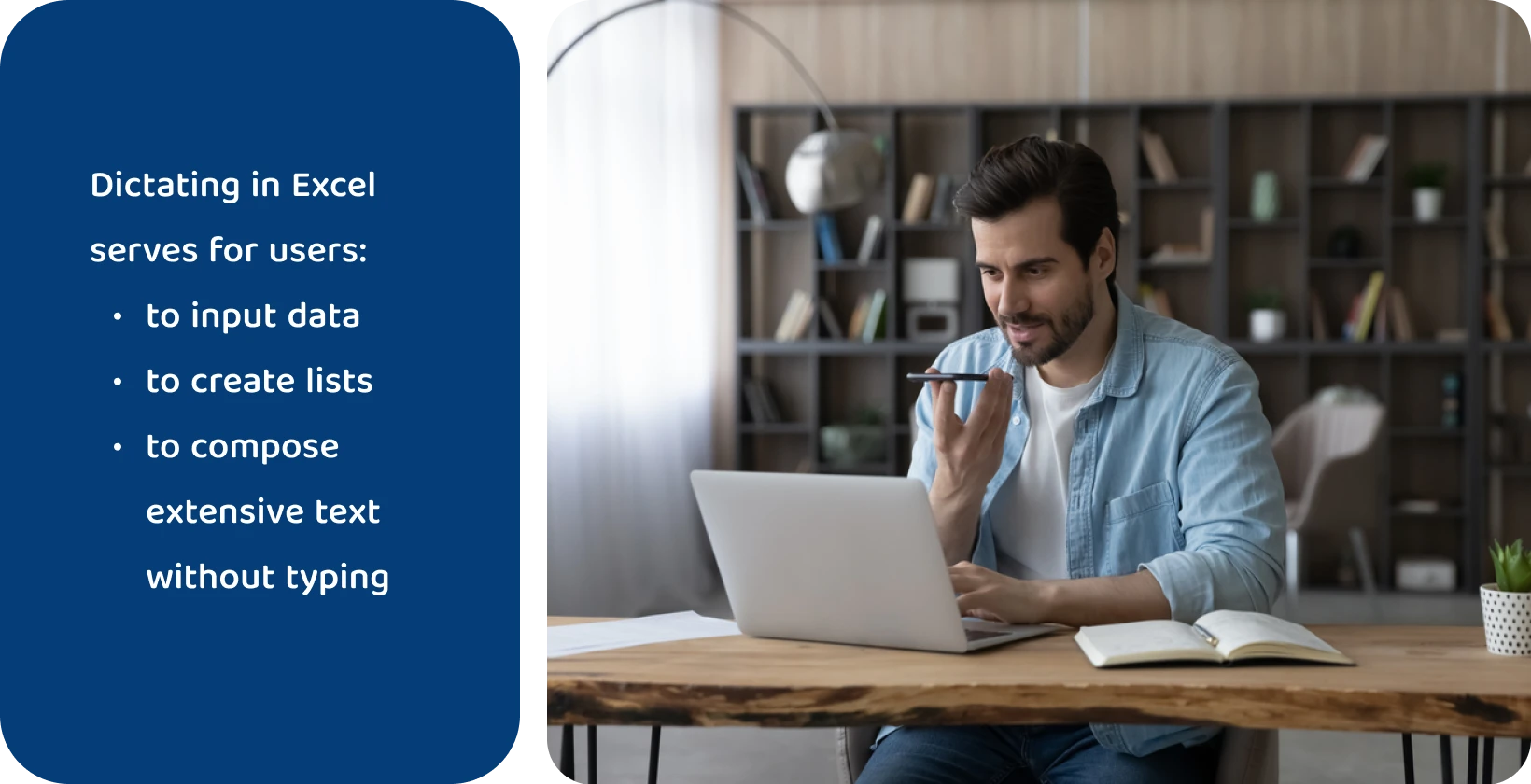
Kaj je narekovanje v Excel?
Narekovanje v Excel je močna funkcija, ki neposredno pretvori izgovorjene besede v napisano besedilo v preglednici. Uporabnikom služi kot orodje za vnos podatkov, ustvarjanje seznamov ali sestavljanje obsežnega besedila brez tipkanja. Ta funkcija uporablja napredno tehnologijo prepoznavanja govora za natančno prepisovanje izgovorjenih besed uporabnika v aktivno celico v realnem času.
Narekovanje v Excel pomeni večjo produktivnost in bolj intuitiven način vnosa podatkov za uporabnika. To je še posebej koristno za zajemanje velikih količin besedila, zmanjšanje fizične obremenitve tipkanja in omogočanje Excel strokovnjakom, da se osredotočijo na vsebino in ne na vnosno metodo. Ta funkcija poenostavi poteke dela, zaradi česar je vnos podatkov hitrejši in dostopnejši uporabnikom na kateri koli ravni znanja.
Zakaj izbrati narekovanje za Excel?
Izbira narekovanja za Excel Excel oboževalcem omogoča učinkovit in prostoročen vnos podatkov. Znatno zmanjša čas in trud pri tipkanju, zlasti pri dolgih besedilnih vnosih ali zapletenih naborih podatkov.
Uporabniki vnašajo podatke bolj naravno in hitro z govorjenjem, zaradi česar je večopravilnost bolj obvladljiva. Ta funkcija je še posebej uporabna za uporabnike preglednic s težavami pri tipkanju ali fizičnimi omejitvami, saj ponuja dostopno alternativo uporabi tipkovnice.
Narekovanje tudi zmanjšuje napake, povezane z ročnim tipkanjem, saj se uporabniki osredotočajo samo na vsebino, ne da bi jih motila mehanika tipkanja. Je odlično orodje za racionalizacijo potekov dela, saj Excel profesionalci zapolnijo preglednice, medtem ko opravljajo druga opravila, kar zagotavlja, da produktivnost ostaja visoka.
Če pa iščete več kot le vnos podatkov v Microsoft Excel, razmislite o dvigu produktivnosti na višjo raven s Transkriptorjem . Ne gre le za orodje za prepisovanje; To je vaš vsestranski pomočnik za sestanke prek Meetingtor. Meetingtor se udeleži srečanj v koledarju, nato pa jih posname in shrani.
Transkriptor zlahka prepiše vsako besedo, izrečeno na teh srečanjih, ne glede na vir, in celo obravnava video prepise. Ne glede na to, ali gre za konferenčni klic, osebno srečanje ali posneti videoposnetek, Transkriptor zagotavlja natančne prepise in povečuje vašo produktivnost.
Ali je vaš sistem pripravljen na Excel narekovanje?
Uporabnikov sistem mora izpolnjevati določene specifikacije za učinkovito uporabo Excel nareka. Računalnik mora imeti najmanj 128 MB RAM-a in biti opremljen s procesorjem Pentium, ki deluje pri 300 MHz ali hitreje. Operacijski sistem mora biti Windows 10 ali Windows 11.
V sistemu mora biti nameščena Microsoft 365 ali združljiva različica Officea. Visokokakovostni mikrofon je bistvenega pomena za optimalno delovanje. To zagotavlja, da je pretvorba govora v besedilo natančna in zmanjšuje možnosti napak pri prepisovanju.
Namigi za jasno in natančno narekovanje formule v Excel
Excel uporabniki se pri narekovanju formul pogosto srečujejo z izzivi. Te težave povzročajo napake in zapravljanje časa. Te težave so pogoste, kar povzroča frustracije in neučinkovitost opravil preglednic, kar vpliva na produktivnost.
Obstaja nekaj načinov za zmanjšanje napak med narekovanjem v Excel. Ti nasveti so navedeni spodaj.
- Uporaba jasnega in počasnega govora: vsako besedo izrazito artikulirajte in med govorjenjem ohranite enakomeren tempo.
- Uporabi določene ukaze za natančnost: uporabite natančno terminologijo za funkcije, sklice na celice in operacije.
- Vadite veščine diktacije: Redno vadite veščine diktiranja za obvladovanje narekovanja formule v Excel.
- Seznanite se z glasovnimi ukazi: seznanite se z določenimi glasovnimi ukazi, ki jih funkcija prepozna, da zagotovite natančnost Excel nareku formule.
- Prilagajanje nastavitev prepoznavanja glasu: Prilagodite nastavitve prepoznavanja glasu, da optimizirate narekovanje formul v Excel.
- Pregled in urejanje: vedno preglejte in uredite prepisano besedilo glede natančnosti, potem ko narekujete formule v Excel.
Uporaba jasnega in počasnega govora
Excel uporabniki bi morali vsako besedo izrazito artikulirati in ohraniti enakomeren tempo, medtem ko govorijo za jasno in natančno narekovanje formule v Excel. Ta pristop zmanjša napake pri prepoznavanju in izboljša natančnost prepisa.
Jasna izgovorjava zagotavlja, da Excelova programska oprema za prepoznavanje govora natančno interpretira vsak izraz, zlasti za formule ali terminologijo, specifično za podatke. Počasno govorjenje daje programski opremi dovolj časa za pravilno obdelavo in prepisovanje izgovorjenih besed.
Uporabniki bistveno izboljšajo zanesljivost narekovanja formul, kar vodi do učinkovitejšega postopka vnosa podatkov brez napak v Excel z osredotočanjem na jasnost in razmislek v govoru.
Uporaba določenih ukazov za natančnost
Uporabniki morajo uporabljati posebne glasovne ukaze za povečanje natančnosti narekovanja formul v Excel. To vključuje uporabo natančne terminologije za funkcije, sklice na celice in operacije. Če na primer navedete »enako vsota odprtega oklepaja«, se začne funkcija SUM.
Excel oboževalci bi morali za matematične operacije uporabljati tudi jasne ukaze, kot so 'plus', 'minus', 'times' in 'divided by'. Izrecna navedba "tesnega oklepaja" na koncu funkcije zagotavlja, da je formula pravilno interpretirana.
Uporabniki morajo zagotoviti, da Excel natančno prepozna in uporabi predvidene formule z uporabo teh posebnih ukazov, kar vodi do natančnih izračunov brez napak.
Vadite veščine narekovanja
Uporabniki bi morali redno vaditi veščine narekovanja za obvladovanje narekovanja formul v Excel. Začenši s preprostimi stavki in postopnim napredovanjem v kompleksne formule pomaga pri natančnosti brušenja.
Excel oboževalci bi morali pogosto vaditi standardne Excel funkcije in operacije, da se seznanijo s specifično terminologijo, ki jo funkcija narekovanja prepozna. Redne vadbe jim omogočajo, da naravno prilagodijo svoje govorne vzorce za optimalne rezultate nareka.
Sčasoma ta praksa poveča hitrost in natančnost pri vnašanju formul, zaradi česar so uporabniki bolj usposobljeni in učinkoviti pri uporabi Excelovega narekovanja za zapletena opravila vnosa podatkov.
Seznanite se z glasovnimi ukazi
Uporabniki se morajo seznaniti s posebnimi glasovnimi ukazi, ki jih funkcija prepozna, da zagotovijo natančnost Excel nareku formule. Poznavanje natančnih besednih zvez za ukaze, funkcije in operatorje je ključnega pomena.
Excel bi morali oboževalci pregledati in si zapomniti ukaze, kot so 'equals', 'plus' in 'minus', ter imena funkcij, kot so 'sum', 'average' in 'count'. Bistveno je tudi razumevanje, kako artikulirati obsege celic in reference.
Poznavanje teh glasovnih ukazov omogoča Excel profesionalcem, da učinkovito narekujejo formule, zmanjšujejo verjetnost napak in zagotavljajo, da Excel pravilno interpretira narekovane formule.
Prilagajanje nastavitve prepoznavanja glasu
Uporabniki morajo prilagoditi svoje nastavitve prepoznavanja glasu , da optimizirajo narekovanje formul v Excel. To vključuje prilagajanje nastavitev mikrofona za jasen vnos in konfiguriranje prepoznavanja govora, da bi bolje razumeli edinstven slog govorjenja uporabnika.
Uporabniki morajo tudi zagotoviti, da se jezikovne nastavitve ujemajo z njihovim govorjenim jezikom in narečjem. Redno posodabljanje teh nastavitev in zagotavljanje povratnih informacij sistemu, ko pride do napačnih razlag, bo sčasoma izboljšalo natančnost prepoznavanja.
Uporabniki izboljšajo Excelovo zmožnost natančnega prepisovanja govorjenih formul tako, da prilagodijo nastavitve prepoznavanja glasu svojim željam in vzorcem govora. To vodi do bolj nemotenega in učinkovitega postopka vnosa podatkov.
Pregled in urejanje
Uporabniki morajo vedno pregledati in urediti prepisano besedilo za natančnost, potem ko narekujejo formule v Excel. Natančen pregled vnesenih formul je ključnega pomena za prepoznavanje in popravljanje morebitnih napačnih razlag ali napak funkcije narekovanja.
Napredni uporabniki morajo preveriti, ali so vse funkcije, sklici na celice in matematični operatorji pravilno prepisani in logično strukturirani. Urejanje takoj po nareku zagotavlja, da se vse napake takoj odpravijo, pri čemer se ohrani celovitost podatkov in izračunov.
Ta postopek pregleda je ključni korak pri zagotavljanju, da formule delujejo, kot je bilo predvideno, zaradi česar je bistvena praksa za natančno in zanesljivo upravljanje podatkov v Excel.
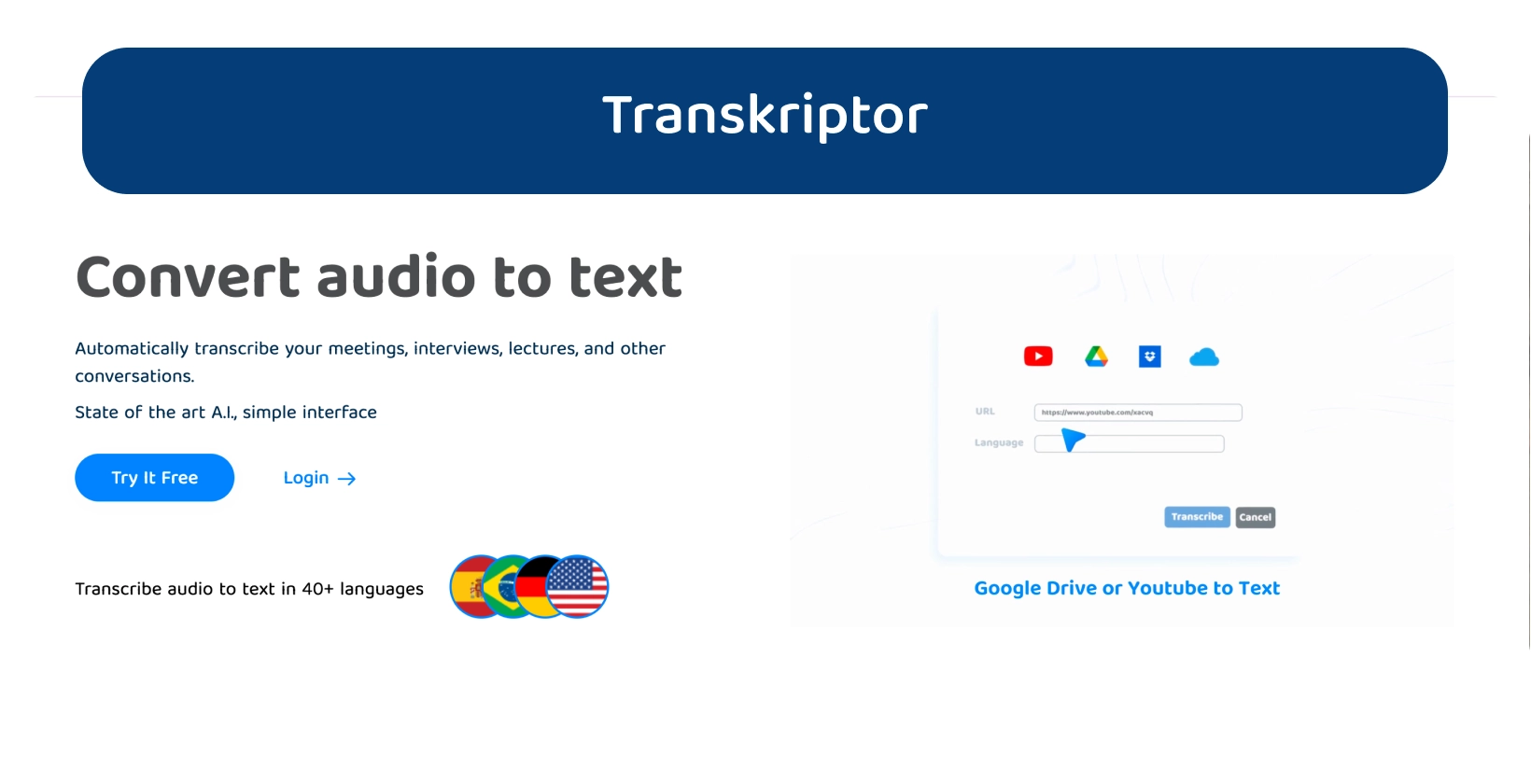
Izboljšanje Excel narekovanja formule s Transkriptor
Za tiste, ki iščejo večjo natančnost in učinkovitost pri prepisovanju zvoka ali narekovanju formul zunaj Excel, se Transkriptor pojavlja kot idealna rešitev. Njegove napredne zmogljivosti pretvorbe govora v besedilo so posebej zasnovane za zagotavljanje natančnih prepisov, ki uporabnikom zagotavljajo zanesljive rezultate za njihove pomembne dokumente in projekte.
Za razliko od Excelove funkcije narekovanja je Transkriptor odličen pri natančnem zajemanju vseh podrobnosti in Nuance govorjene vsebine, zaradi česar je boljši za opravila, ki zahtevajo visoko natančnost prepisovanja.
Poslovite se od omejitev in izboljšajte svojo produktivnost s preizkušanjem Transkriptorja še danes !






 Dubaj, ZAE
Dubaj, ZAE 